Cómo denunciar sitios web y aplicaciones
Al usar bloqueadores de anuncios, es posible que se enfrente a un trabajo incorrecto de ciertos sitios web o elementos de página rotos. Estos problemas pueden surgir debido a una variedad de factores:
- Reglas de usuario incorrectas;
- Algoritmos modificados para agregar anuncios;
- Se agregaron filtros/extensiones de desarrolladores externos;
- Los autores de uno de los filtros cometieron un error al crear la regla;
- Reinserción publicitaria. Descubre más sobre este método en nuestro blog.
Puedes ayudarnos rellenando un formulario con ejemplos de anuncios que hayas visto. Para hacerlo, por favor, utiliza las instrucciones para tu sistema operativo.
Reportar un sitio web
Cuando envías una queja a través de la app o mediante AdGuard Browser Assistant, toda la información se completa automáticamente. A excepción de las capturas de pantalla, tendrás que hacerlas y adjuntarlas tú mismo. Si está utilizando un enlace directo, deberá ingresar los datos manualmente.
Para informar sobre la reinserción de un anuncio o la visualización incorrecta de un sitio web, debes:
Extensión de navegador
- Abre la configuración de la extensión del navegador haciendo clic en el icono correspondiente;
- Haz clic en Reportar un problema:
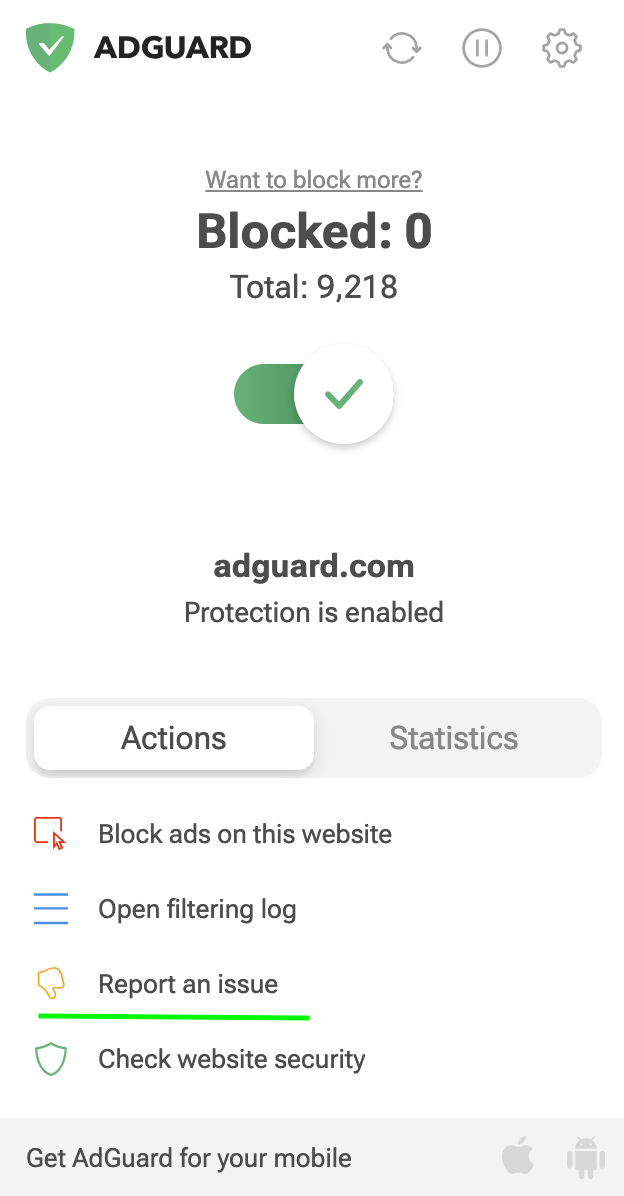
- Una vez que hayas completado el formulario, se creará automáticamente una propuesta en GitHub. También habrá un enlace para monitorear el progreso hacia la solución de tu problema.
Windows
- Abre AdGuard Browser Assistant y presiona Reportar un problema:
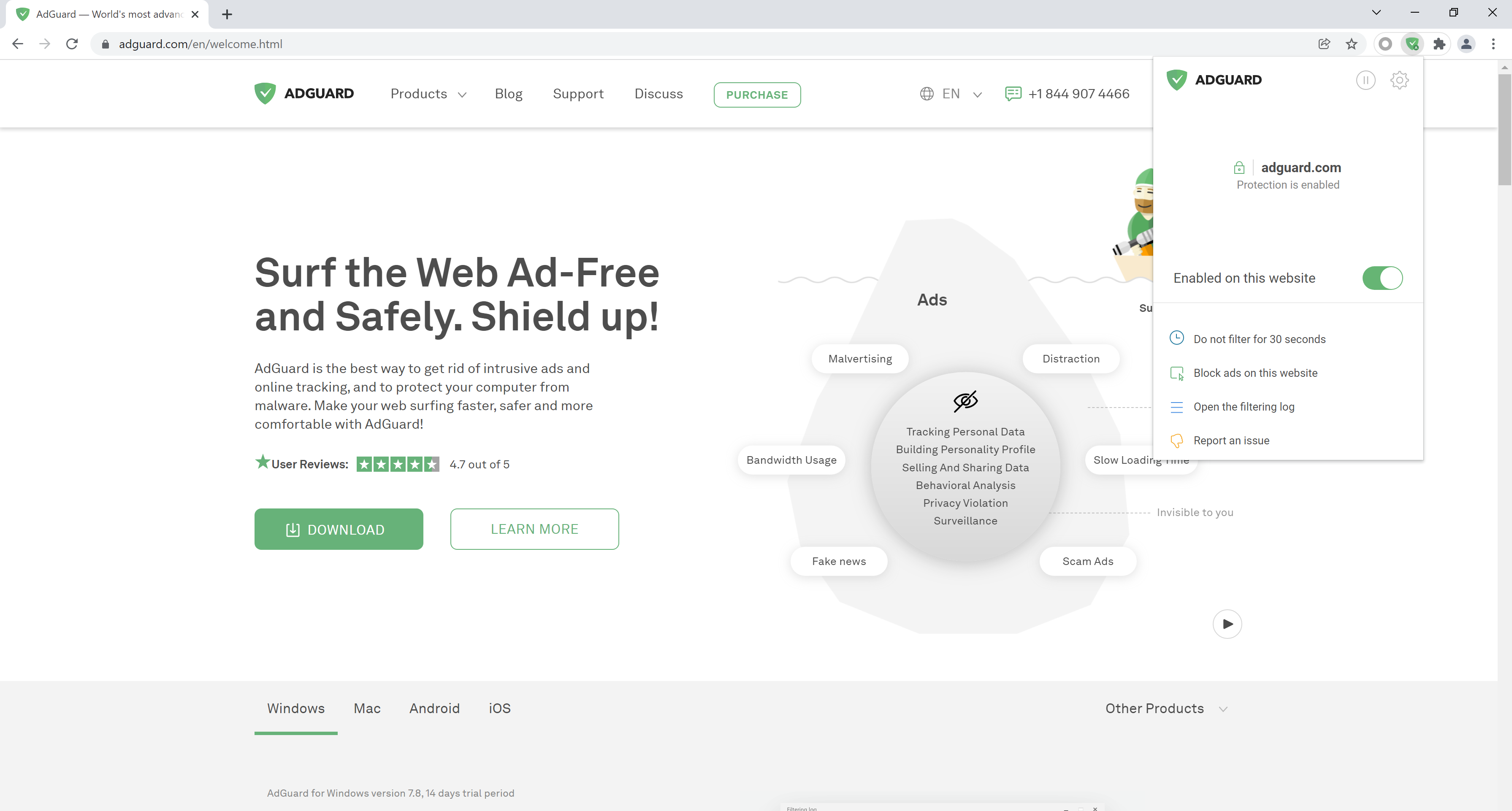
- Completa el formulario para reportar una queja;
- Una vez hecho esto, se creará automáticamente una propuesta en GitHub. También habrá un enlace para monitorear el progreso hacia la solución de tu problema.
Android
- Abre la configuración de AdGuard;
- Elige Soporte, luego Informe de bloqueo incorrecto:
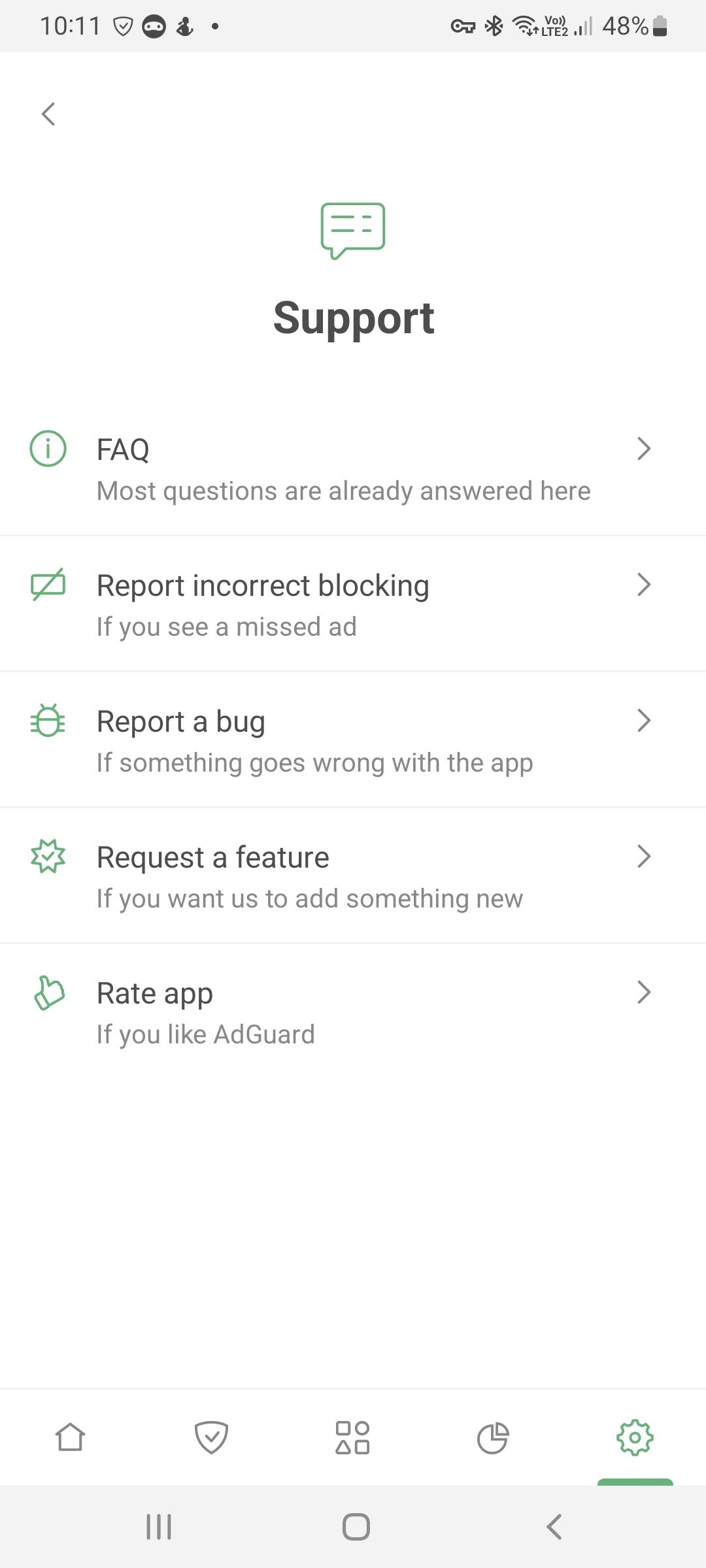
- Una vez que hayas completado el formulario, se creará automáticamente una propuesta en GitHub. También habrá un enlace para monitorear el progreso hacia la solución de tu problema.
Mac
- Abre el Asistente de navegador AdGuard y presiona Informar un problema:
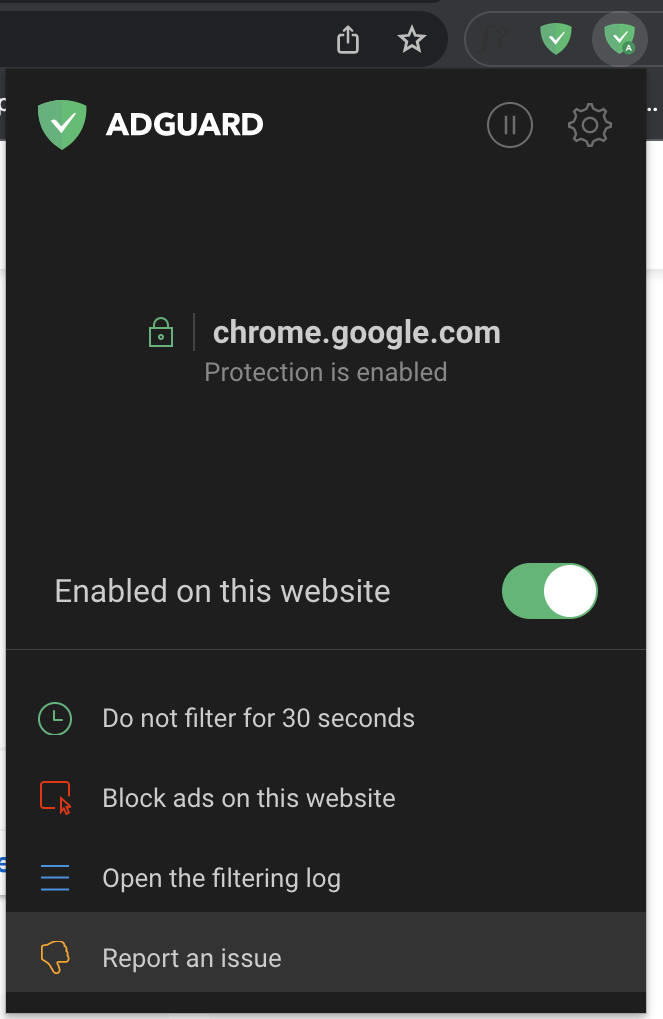
- Completa el formulario para reportar una queja;
- Una vez hecho esto, se creará automáticamente una propuesta en GitHub. También habrá un enlace para monitorear el progreso hacia la solución de tu problema.
iOS
- Abre la configuración de AdGuard;
- Elige Soporte, luego Informe de bloqueo incorrecto:
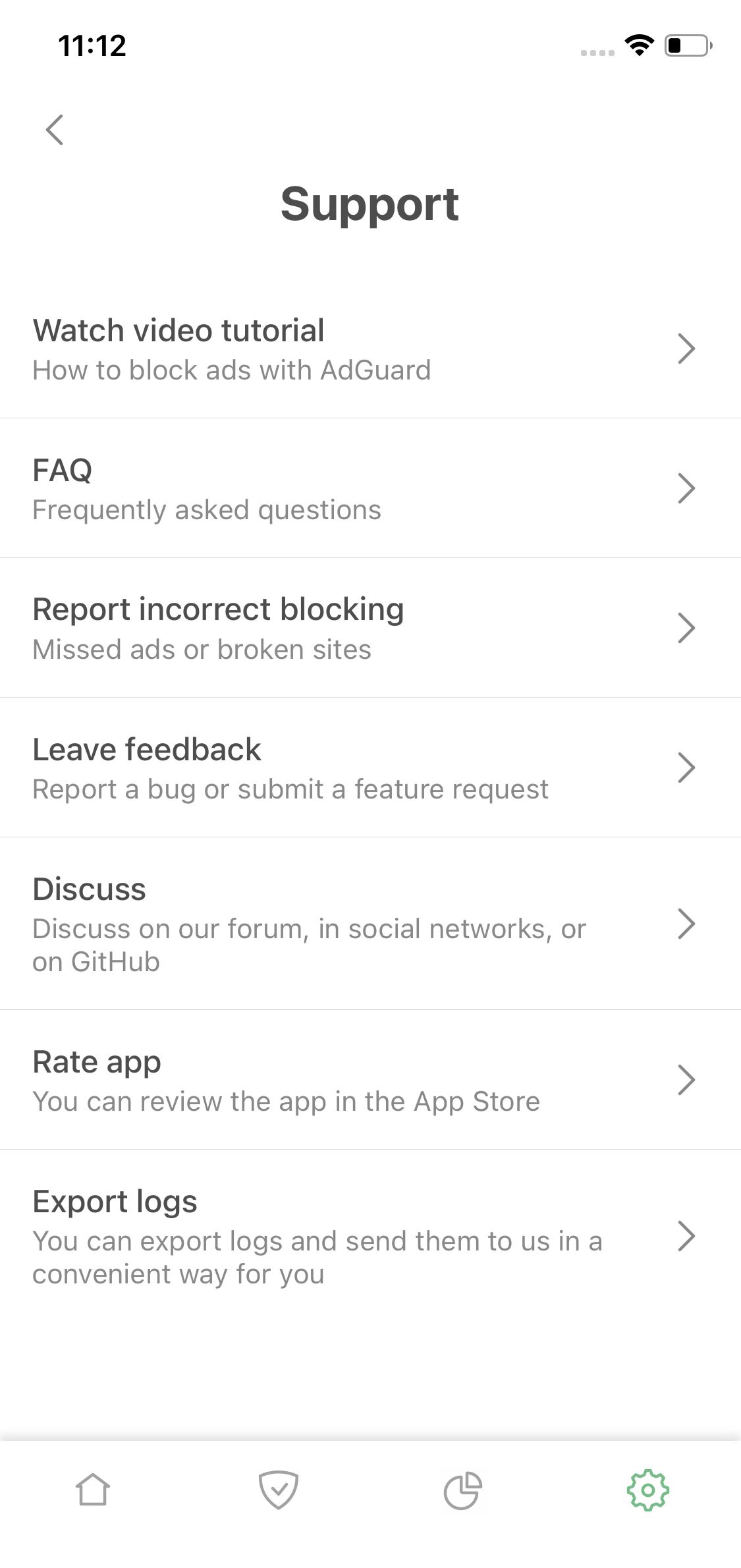
- Completa el formulario para reportar una queja;
- Una vez hecho esto, se creará automáticamente una propuesta en GitHub. También habrá un enlace para monitorear el progreso hacia la solución de tu problema.
Rellenando el formulario
Cuando envías una queja a través de la app o mediante AdGuard Assistant, toda la información se completa automáticamente. A excepción de las capturas de pantalla, tendrás que hacerlas y adjuntarlas tú mismo. Si está utilizando un enlace directo, deberá ingresar los datos manualmente.
El formulario comienza detallando el tipo y versión de un producto;
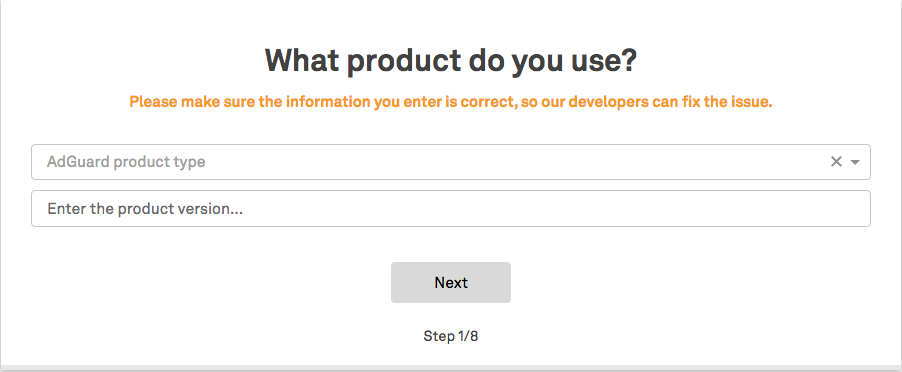
Especifica el tipo de problema e información adicional sobre el uso de software de terceros (antivirus, VPN);
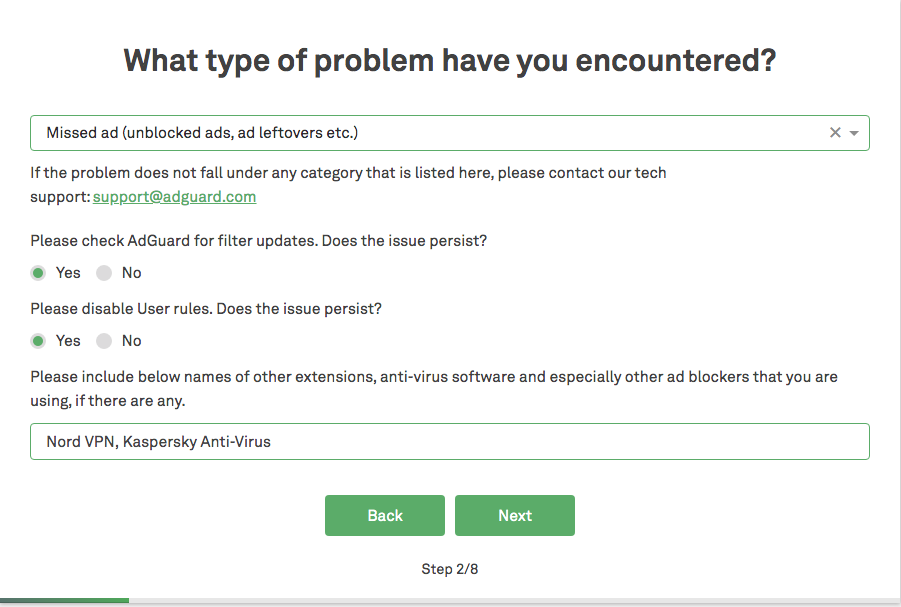
Ingresa la dirección de la página y el navegador (o el enlace de descarga en el caso de una app) donde encontraste un problema;
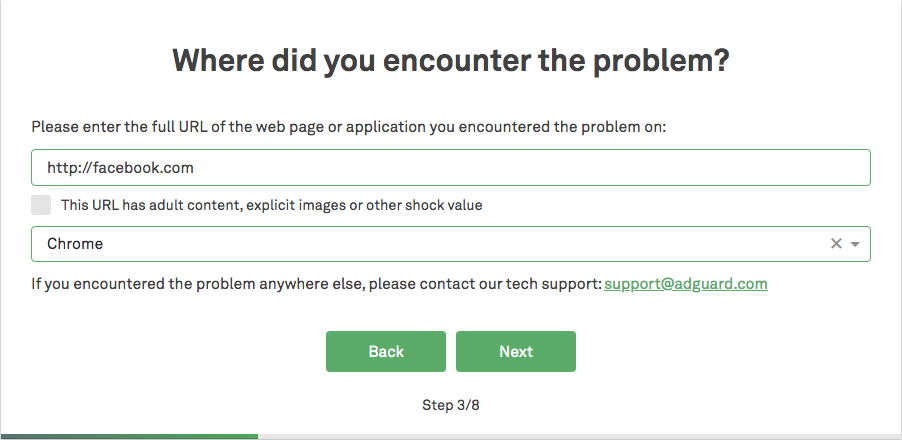
La configuración de la app debe especificarse:
- Filtros que utilizas;
- Configuración del modo sigiloso, si esta función está habilitada.
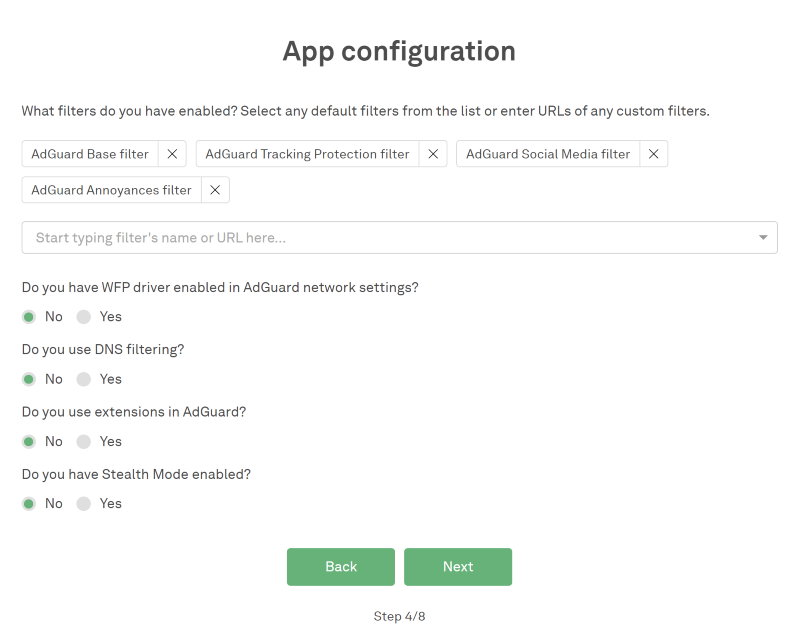
Haz una captura de pantalla que capture la esencia de un problema;
- Importante: oculta tu información personal (correo electrónico, número de teléfono, etc.) porque las capturas de pantalla estarán disponibles públicamente.
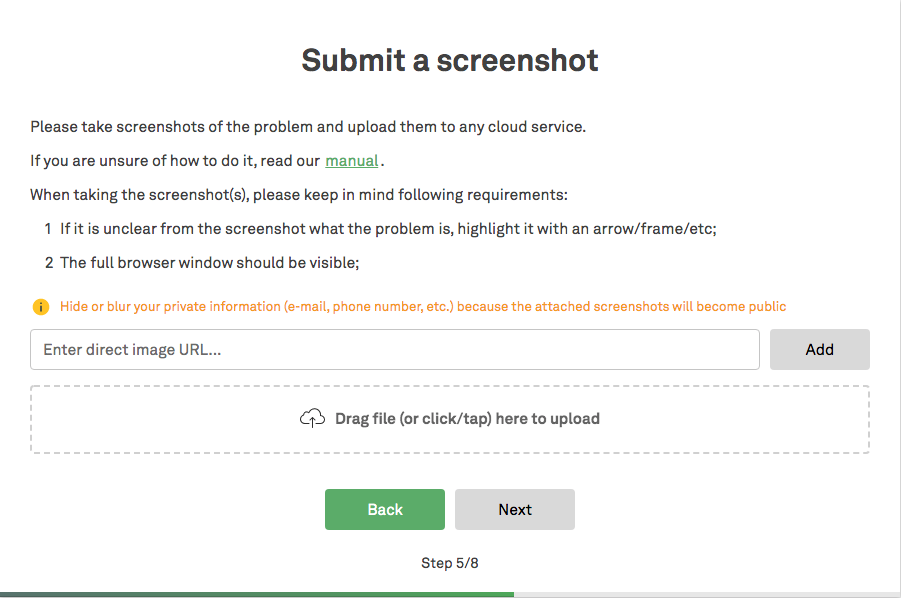
Escribe informaciones adicionales que ayudarán a los desarrolladores de filtros a comprender la situación;
También ingresa tu cuenta en GitHub, si está disponible (es necesario que los desarrolladores puedan contactarte en caso de que necesiten detalles adicionales);
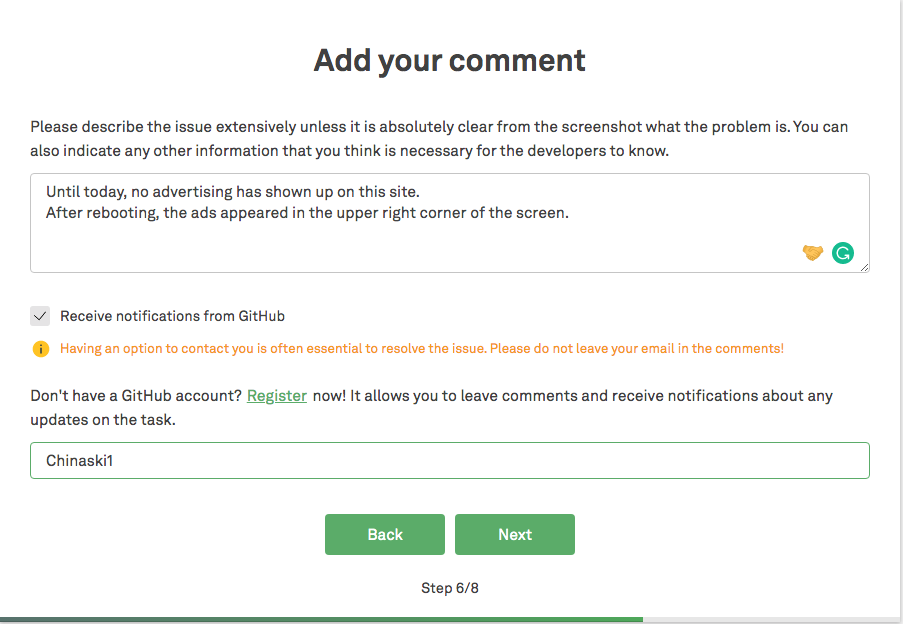
Revisa cada paso antes de enviar el formulario;
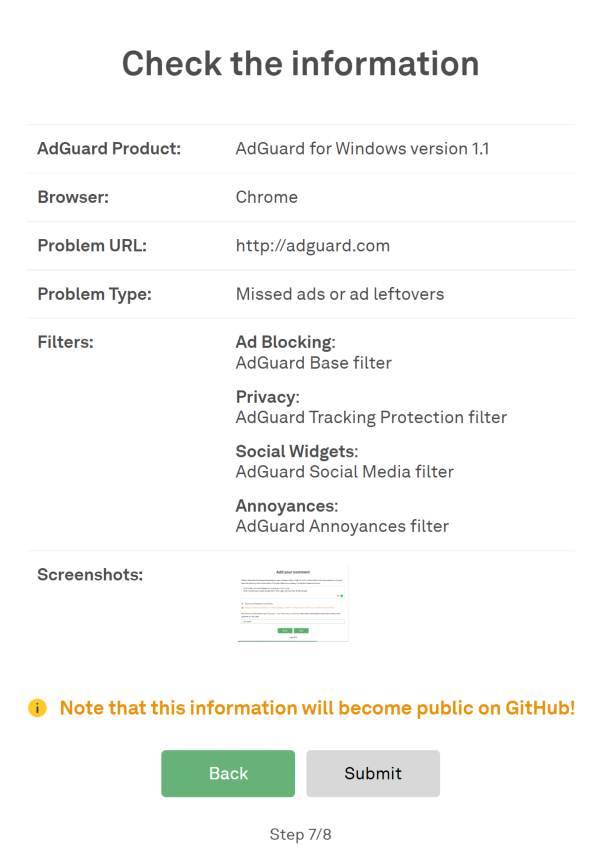
Recibirás un enlace para seguir el progreso de tu tarea.
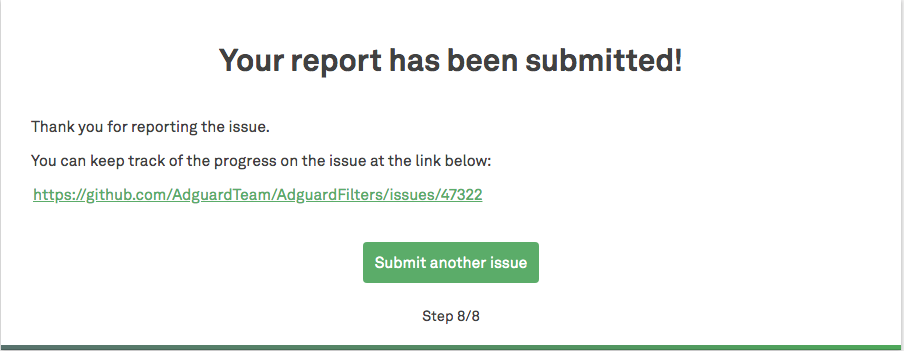
Diagnóstico de un problema
Esta es una opción para aquellos que no temen las dificultades y no les importa intentar encontrar el problema por sí mismos. Esto no requiere ninguna habilidad especial o conocimiento profundo de HTML y CSS.
Por ejemplo, se enfrentas a una situación en la que tu sitio web favorito no se abre, la autorización se ha interrumpido o algunos elementos de la página se muestran incorrectamente. La causa puede ser el uso de una configuración específica de filtro/extensión/modo sigiloso. Para diagnosticar estos problemas, debes hacer lo siguiente:
Filtros
- Deshabilita el Bloqueador de anuncios;
- Si resolvió el problema, vuelve a habilitar el módulo y deshabilita los filtros uno por uno. Esto se hace para identificar filtros que "rompen" la página;
- Si has logrado averiguar qué filtro "rompe" una página, debes informar a los desarrolladores al completar el formulario (ver arriba). En este caso, es recomendable volver a la configuración inicial;
- Si desactivar todos los filtros no ha producido ningún resultado, aplica la regla @@||example.com^$document,extensión; donde ejemplo.com es un nombre de sitio de ejemplo que debe ser reemplazado por tu propia opción;
- En caso de fallo (problema no resuelto), pasa a la sección Modo sigiloso.
Modo Stealth
- Deshabilita el Modo sigiloso;
- Si esto resolvió el problema, enciende el módulo y desactiva las opciones del Modo sigiloso una por una. Esto se hace para detectar qué filtros están "rompiendo" la página;
- Si has logrado detectar qué configuración "rompe" una página, debes informar a los desarrolladores al completar el formulario (ver arriba). En este caso, es conveniente volver a la configuración inicial;
- En caso de fallo (problema no resuelto), dirígete a la sección Extensiones.
Extensiones
- Deshabilita Extensiones;
- Si esto resolvió el problema, enciende el módulo y desactiva las configuraciones de Extensiones una por una. Esto se hace para averiguar qué configuración "rompe" la página;
- Si has logrado detectar qué configuración "rompe" una página, informa a los desarrolladores al completar el formulario (ver arriba). En este caso, es conveniente volver a la configuración inicial.
Bloqueadores de terceros
Algunos navegadores y programas antivirus (como Yandex Browser, Kaspersky, etc.) tienen bloqueadores de anuncios incorporados. Ellos pueden afectar y causar problemas en el funcionamiento de los sitios. Si estás utilizando dichos programas, primero asegúrate de que el problema sea causado por AdGuard: deshabilita el filtrado AdGuard e intenta reproducir el problema. Si permanece, significa que el problema es causado por otra aplicación o navegador. Si el problema es causado por AdGuard, sigue los pasos descritos en los párrafos anteriores.